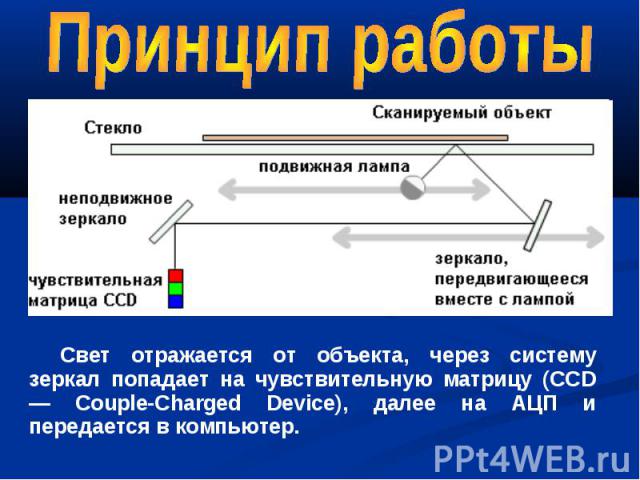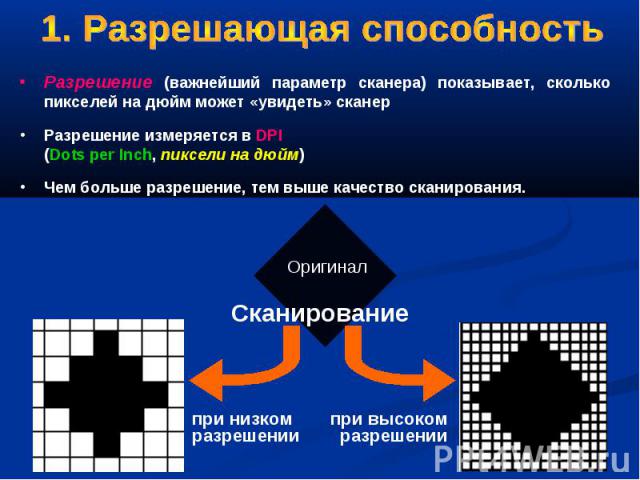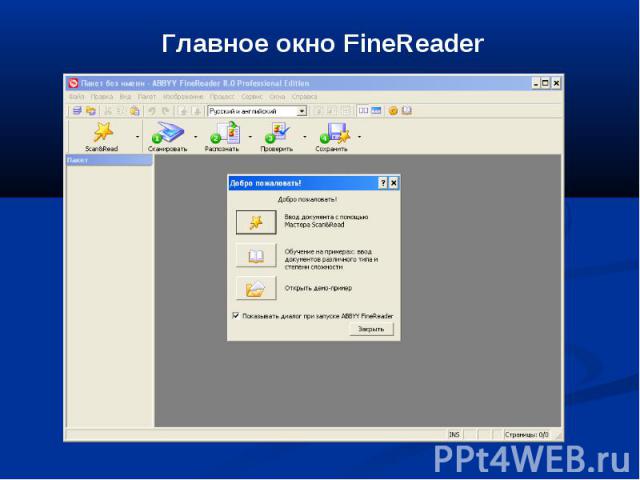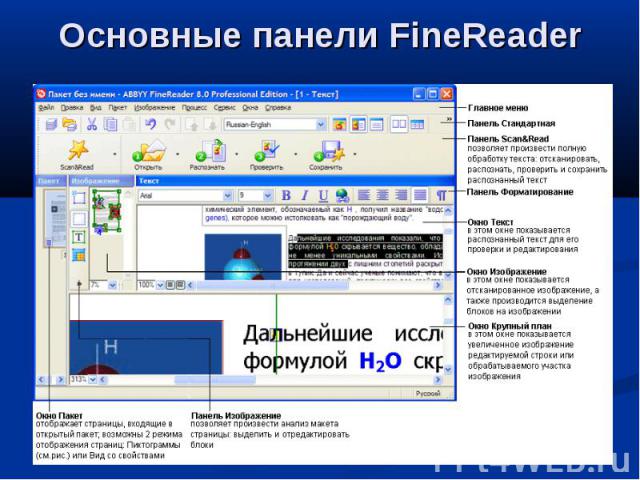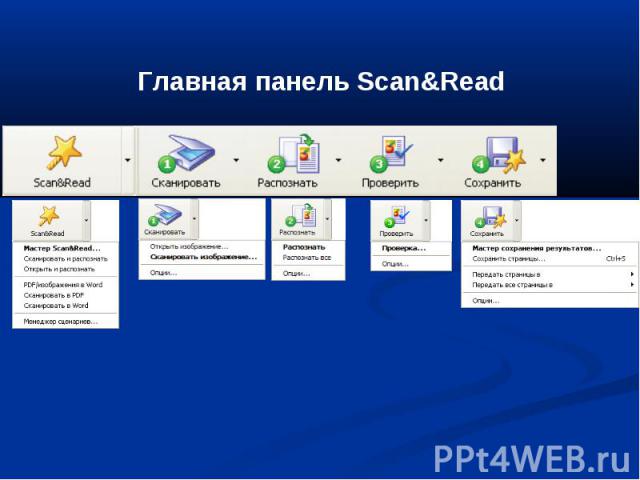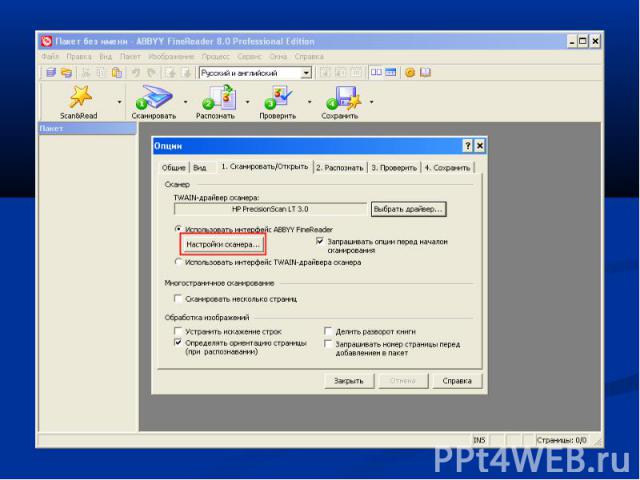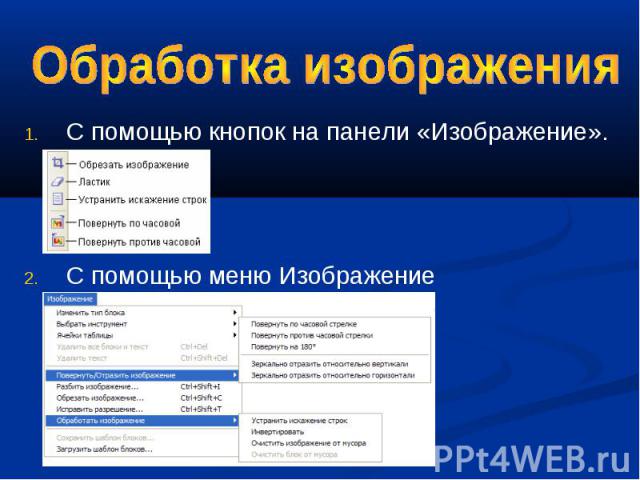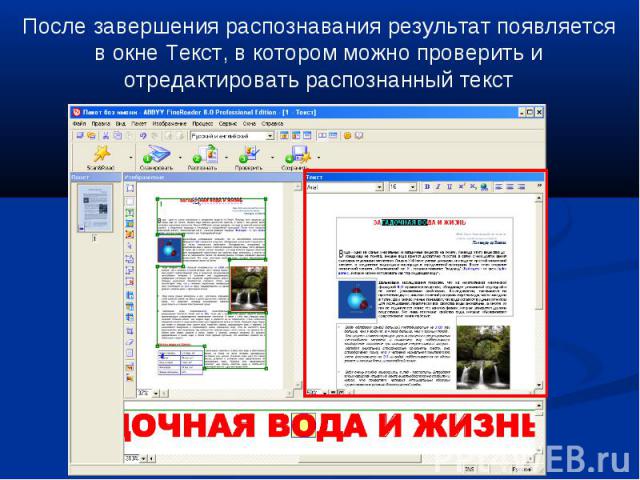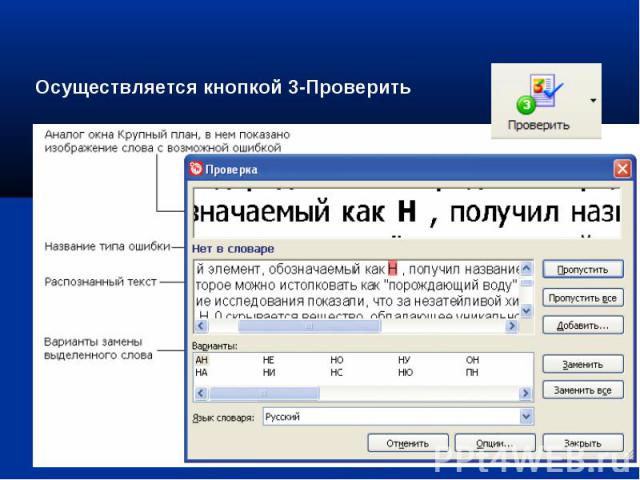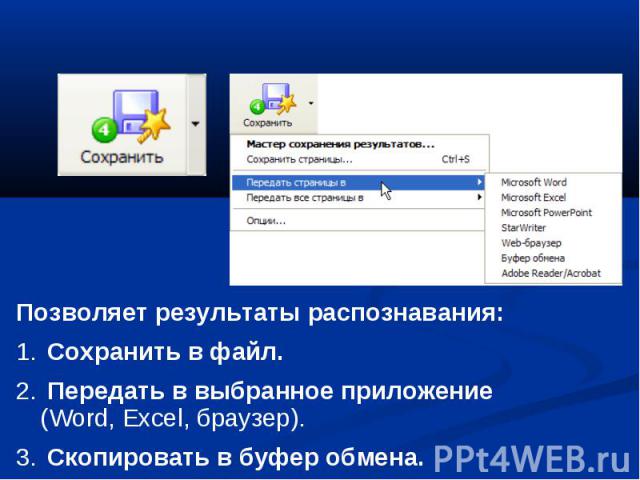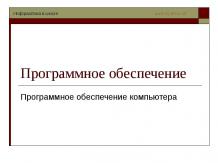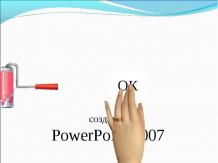Презентация на тему: Сканирование

Сканирование

Введение Типы сканеров Устройство сканера Параметры сканеров Как сканировать Обработка изображений Распознавание текста. FineReader Глоссарий

Каждый пользователь постоянно сталкивается с проблемой преобразования документов из бумажной формы в электронную Конечно, можно набрать текст на клавиатуре вручную, НО …

Кроме того, вручную нельзя вводить изображения

Выходом из положения является сканер

СКАНЕР ─ устройство, позволяющее вводить в компьютер рисунки, слайды, фотографии или другую графическую информацию

ТИПЫ СКАНЕРОВ Ручные Настольные Барабанные Другие (например, предназначенные для сканирования книг, в форме пирамиды)

Применяются в основном в комплекте с ноутбуками, Часто используются для считывания штрих-кода Для сканирования надо плавно провести сканирующей головкой по изображению ДОСТОИНСТВА 1. Мобильность (Небольшие размеры, масса) 2. Низкая цена НЕДОСТАТКИ 1. Узкая полоса сканирования (

Настольные Планшетные Рулонные Проекционные

Для сканирования открыть крышку, положить сканируемый лист на сканер изображением вниз, закрыть крышку Дальнейшее управление сканированием осуществляется с помощью программы, поставляемой вместе со сканером ДОСТОИНСТВА 1. Позволяют работать с большими форматами (до A3) документов 2. Сканирование автоматическое . Дороже ручных сканеров 2. Большие габариты

Часто используются при сканировании текста Бывают двухсторонние Отдельные листы документов протягиваются через сканер, при этом и осуществляется их сканирование.

Напоминают проекционный аппарат или фотоувеличитель Документ кладется на сканер изображением вверх, блок сканирования находится тоже сверху. Перемещается только сканирующее устройство Возможность сканирования проекций трехмерных предметов

Применяются в крупных типографиях В качестве сканирующего элемента используется зеркальный барабан или система таких барабанов . Гигантское разрешение (до 18000 dpi); 2. Высокая скорость.

Свет отражается от объекта, через систему зеркал попадает на чувствительную матрицу (CCD — Couple-Charged Device), далее на АЦП и передается в компьютер.

ПАРАМЕТРЫ СКАНЕРА Разрешающая способность «Цветность» Динамический диапазон Наличие Twain-интерфейса

1. Разрешающая способность Разрешение (важнейший параметр сканера) показывает, сколько пикселей на дюйм может «увидеть» сканер Разрешение измеряется в DPI (Dots per Inch, пиксели на дюйм) Чем больше разрешение, тем выше качество сканирования.

2. «Цветность» ЦВЕТНОЙ 24 бит (8бит на канал цвета) ПОЛУТОНОВЫЙ (серый) 16, 64 или 256 оттенков серого ШТРИХОВОЙ (Черно-белый)

измеряется от 0 D (абсолютная прозрачность) до 4,0 D (абсолютно черная поверхность) по логарифмической шкале, т.е. 3,0 D темнее 2,0 D в 10 раз. Для работы вполне достаточно значения 2,0. Однако для получения высококачественных результатов при сканировании слайдов вам понадобится сканер с плотностью около 3,2.

4. Наличие Twain-интерфейса – это стандарт, введенный для получения возможности сканирования в любой программе, поддерживающей этот интерфейс: CorelDRAW, ACDSee, ABBYY FineReader, Adobe PhotoShop и т.д.


Что такое OCR OCR (Optical Character Recognition) ─ Оптическое распознавание символов ─ это преобразование отсканированного изображения в редактируемый текст.





Основные панели FineReader




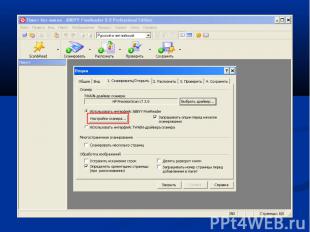







С помощью кнопок на панели «Изображение». С помощью кнопок на панели «Изображение». С помощью меню Изображение








Настройка передачи в Word (или файл DOC/RTF)